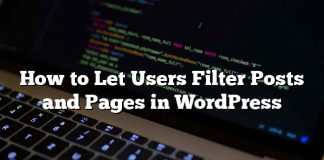A menudo, al leer los tutoriales de WordPress, es posible que se le pida que agregue fragmentos de código personalizados en el archivo functions.php de su tema o en un complemento específico del sitio. El problema es que incluso un error mínimo puede romper tu sitio web. En este artículo, le mostraremos una manera fácil de agregar código personalizado en WordPress sin romper su sitio.

El problema con los fragmentos de código personalizado
A menudo encontrará fragmentos de código en tutoriales de WordPress con instrucciones para agregarlos al archivo functions.php de su tema o un complemento específico del sitio.
El problema es que incluso un pequeño error en el fragmento de código personalizado puede romper su sitio de WordPress y hacerlo inaccesible.
El otro problema es que si agrega varios fragmentos de código en un complemento específico del sitio, puede ser difícil administrar el archivo.
Recientemente, mientras buscaba una solución, descubrimos una forma sencilla para que los usuarios agreguen y administren fragmentos de código personalizados en WordPress.
Agregar fragmentos de código personalizado en WordPress
Lo primero que debe hacer es instalar y activar el complemento de Snippets de código en su sitio web. Para más detalles
Tras la activación, el complemento agregará un nuevo elemento de menú etiquetado como Fragmentos en su barra de administración de WordPress. Al hacer clic en él, le mostrará una lista de todos los fragmentos de código personalizados que ha guardado en su sitio.
Como acaba de instalar el complemento, su lista estará vacía.
Continúe y haga clic en el botón Agregar nuevo para agregar su primer fragmento de código personalizado en WordPress.

Esto lo llevará a la página ‘Agregar nuevo fragmento’.
Debe comenzar ingresando un título para su fragmento de código personalizado. Esto podría ser cualquier cosa que lo ayude a identificar el código. Después de eso, puede copiar y pegar el fragmento de código en el cuadro de código.
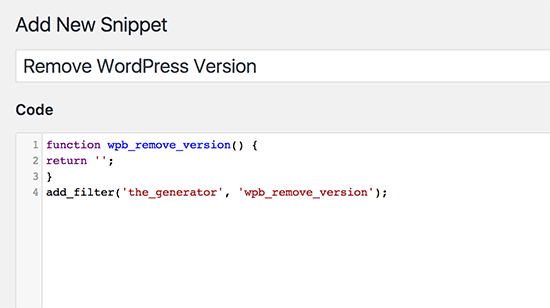
En la captura de pantalla anterior, hemos agregado un fragmento de código personalizado para eliminar el número de versión de WordPress de nuestro sitio de prueba.
función wpb_remove_version () {
regreso '';
}
add_filter ('the_generator', 'wpb_remove_version');
Debajo del cuadro de código, verá un área de texto para agregar una descripción. Puede agregar algo aquí que lo ayude a comprender qué hace este código, dónde lo encontró y por qué lo está agregando a su sitio web.

También puede asignar etiquetas a su fragmento de código. Esto te ayudará a ordenar tus fragmentos de código por tema y funcionalidad.
Finalmente, puede hacer clic en el botón ‘Guardar cambios y activar’.
Si solo desea guardar el fragmento de código y no activarlo, puede hacer clic en el botón ‘Guardar cambios’.
También puede cambiar el alcance del fragmento de código. Puede ejecutarlo solo en el área de administración de WordPress, en el front-end de su sitio o en cualquier lugar. Si no está seguro, mantenga seleccionada la opción predeterminada «Ejecutar fragmento en todas partes».
Una vez que haya guardado y activado el fragmento de código, entrará en vigencia en su sitio de inmediato.
Manejo de errores en código personalizado
Normalmente, si comete un error al agregar el código personalizado en el plugin o archivo de tema específico de su sitio, inmediatamente haría que su sitio sea inaccesible.
Comenzarías a ver un error de sintaxis o un error interno de 500 servidores en tu sitio. Para solucionarlo, deberá deshacer manualmente su código utilizando un cliente FTP.
La parte clara del complemento de fragmentos de código es que detectará automáticamente un error de sintaxis en el código y lo desactivará de inmediato.
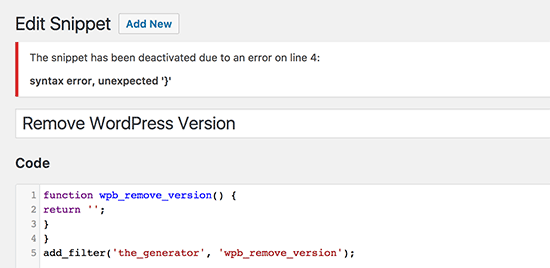
También le mostrará un mensaje de error útil, para que pueda depurar el error.
Administrar sus fragmentos de código personalizado
El complemento Code Snippets proporciona una interfaz gráfica de usuario más sencilla para administrar los fragmentos de código personalizados en WordPress.
Puede guardar fragmentos de código sin activarlos en su sitio. Puede desactivar el fragmento en cualquier momento que desee. También puede exportar fragmentos de código específicos o exportarlos a granel.

Si está moviendo sitios web a un servidor diferente, puede importar fácilmente sus fragmentos de código usando el complemento de fragmentos de código visitando Fragmentos »Importar página.

El complemento de los fragmentos de código funciona de inmediato, pero puede modificar la configuración del complemento visitando Fragmentos »Configuración página.




![WhatsApp sería destronado ante clásico rival que añadió increíbles funciones [FOTOS] – LaRepública.pe](https://www.condesi.pe/blog/wp-content/uploads/2019/10/nmprofetimg-28-218x150.png)